 16/07/2024
16/07/2024 191
191Để chia sẻ một file, hay thư mục, bạn click vào mục Show sharing options như hình bên dưới:
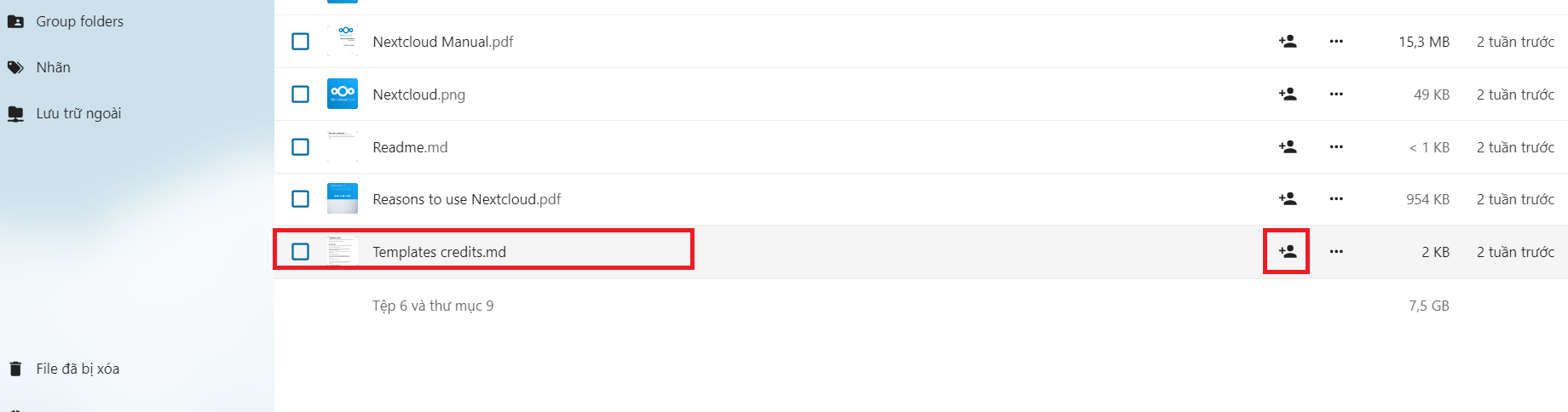
Giao diện sẽ hiện ra thông tin tùy chọn chia sẻ file:
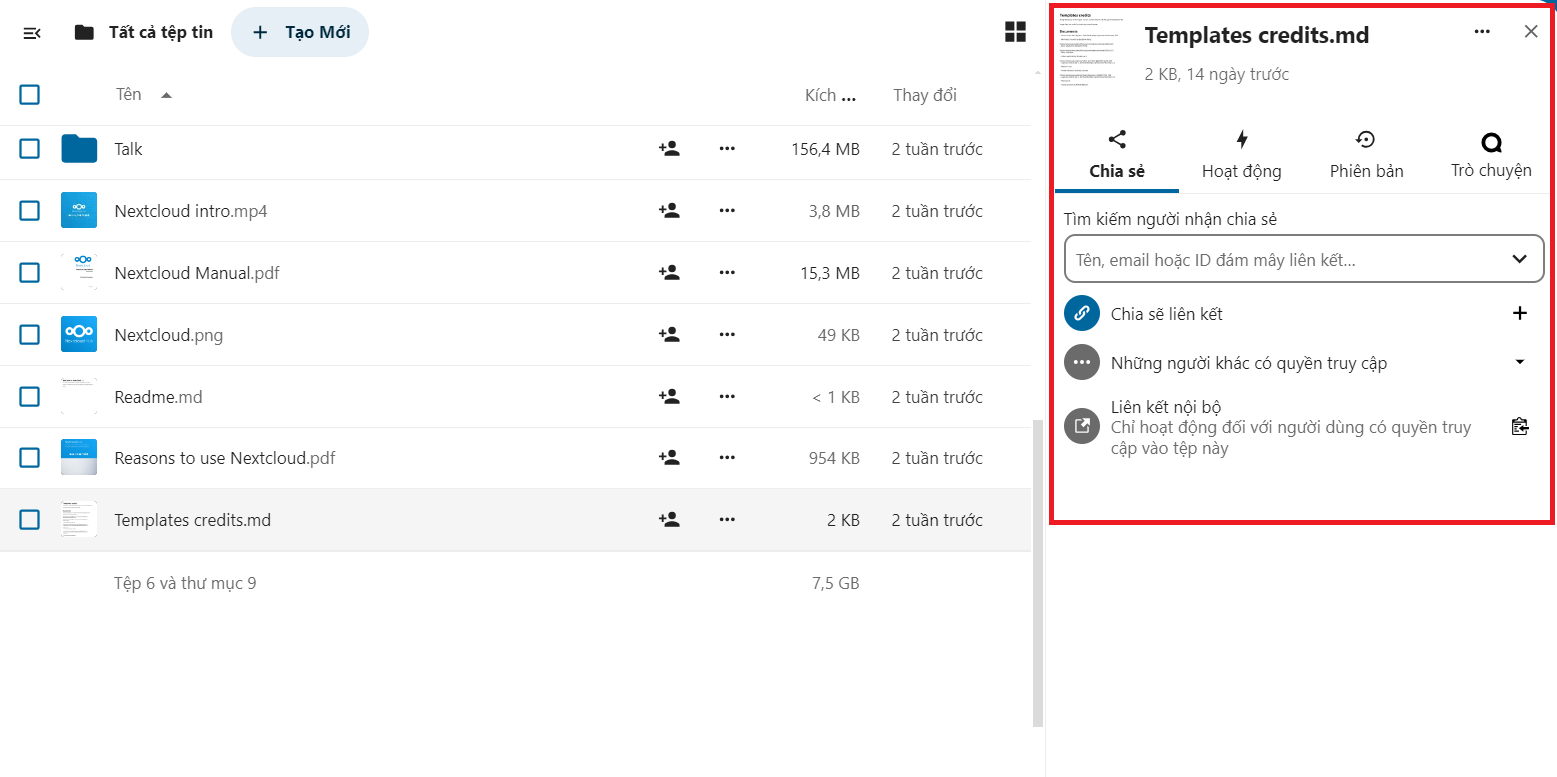
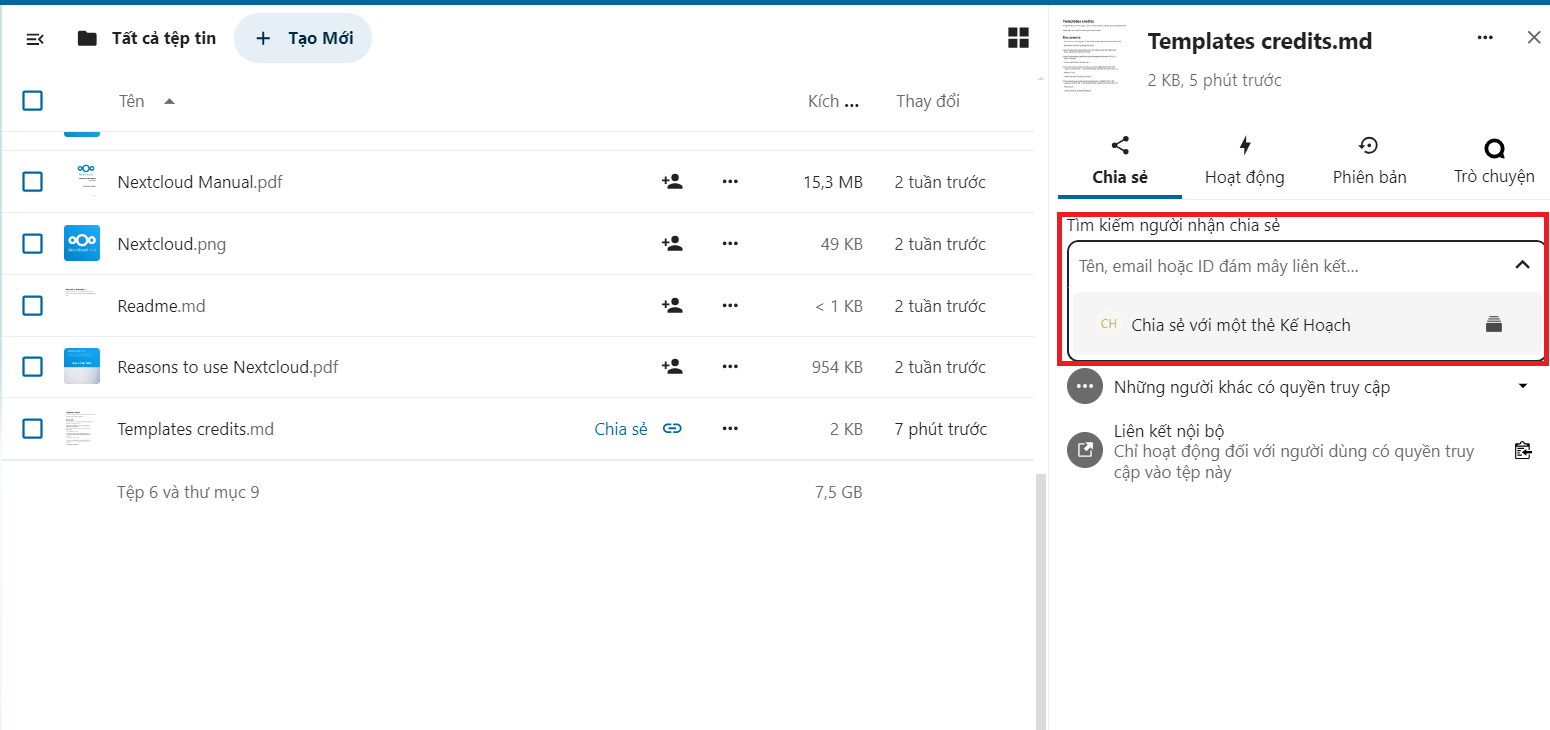
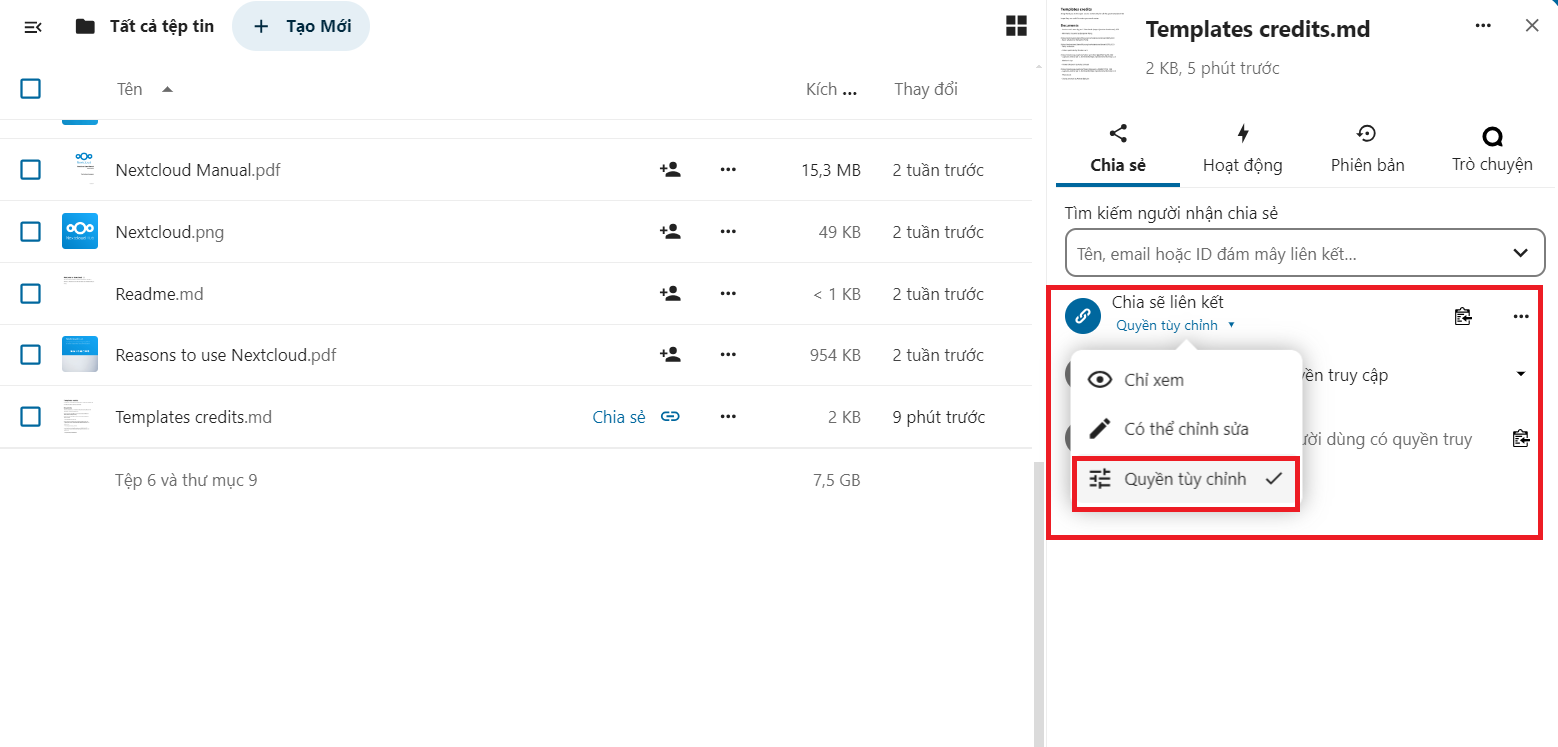
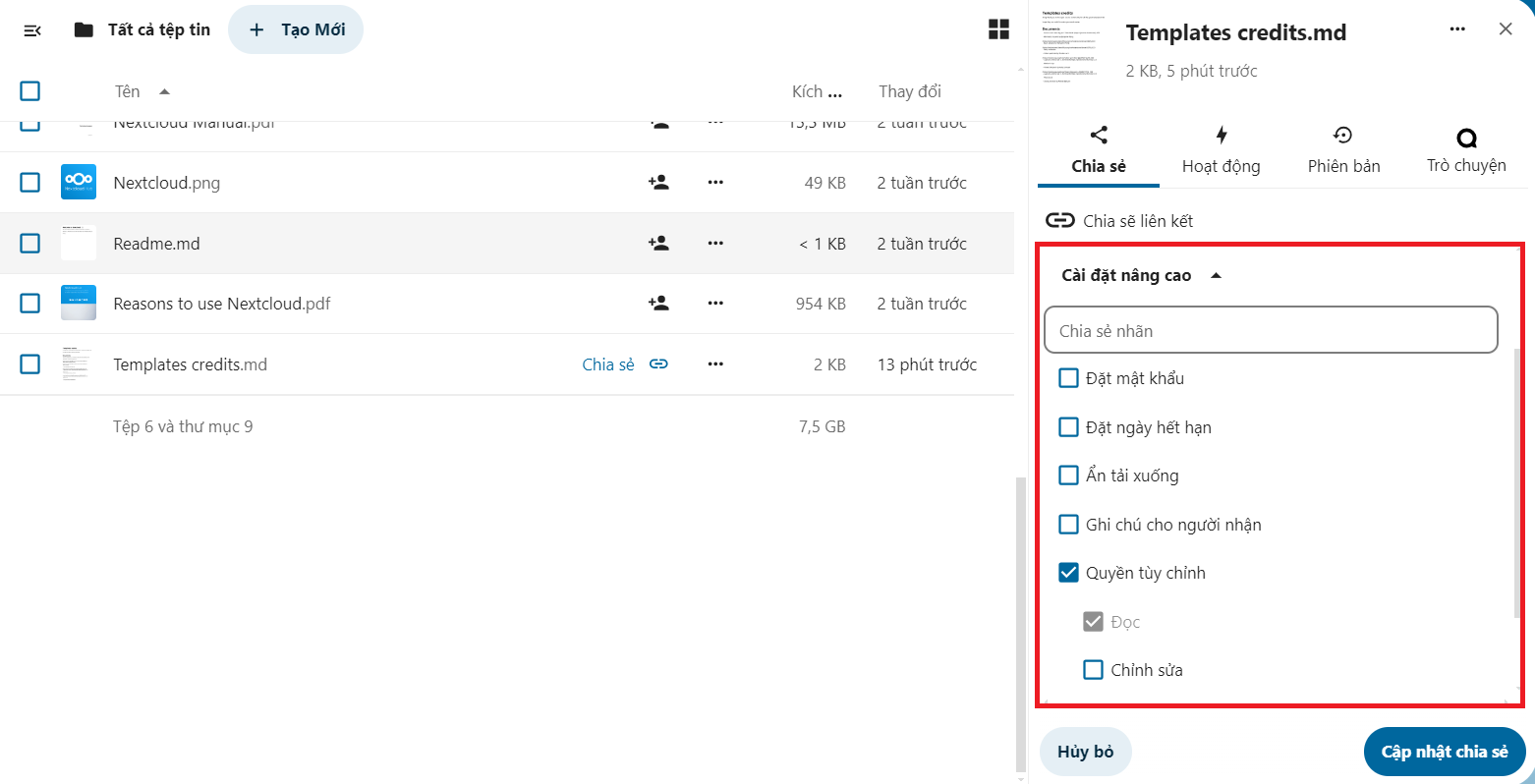
Tại đây, bạn có thể tùy chỉnh chia sẻ như: Đặt mật khẩu, Đặt ngày hết hạn,...
- Sau khi tùy chỉnh chia sẻ xong, bạn nhấn Cập nhật chia sẻ
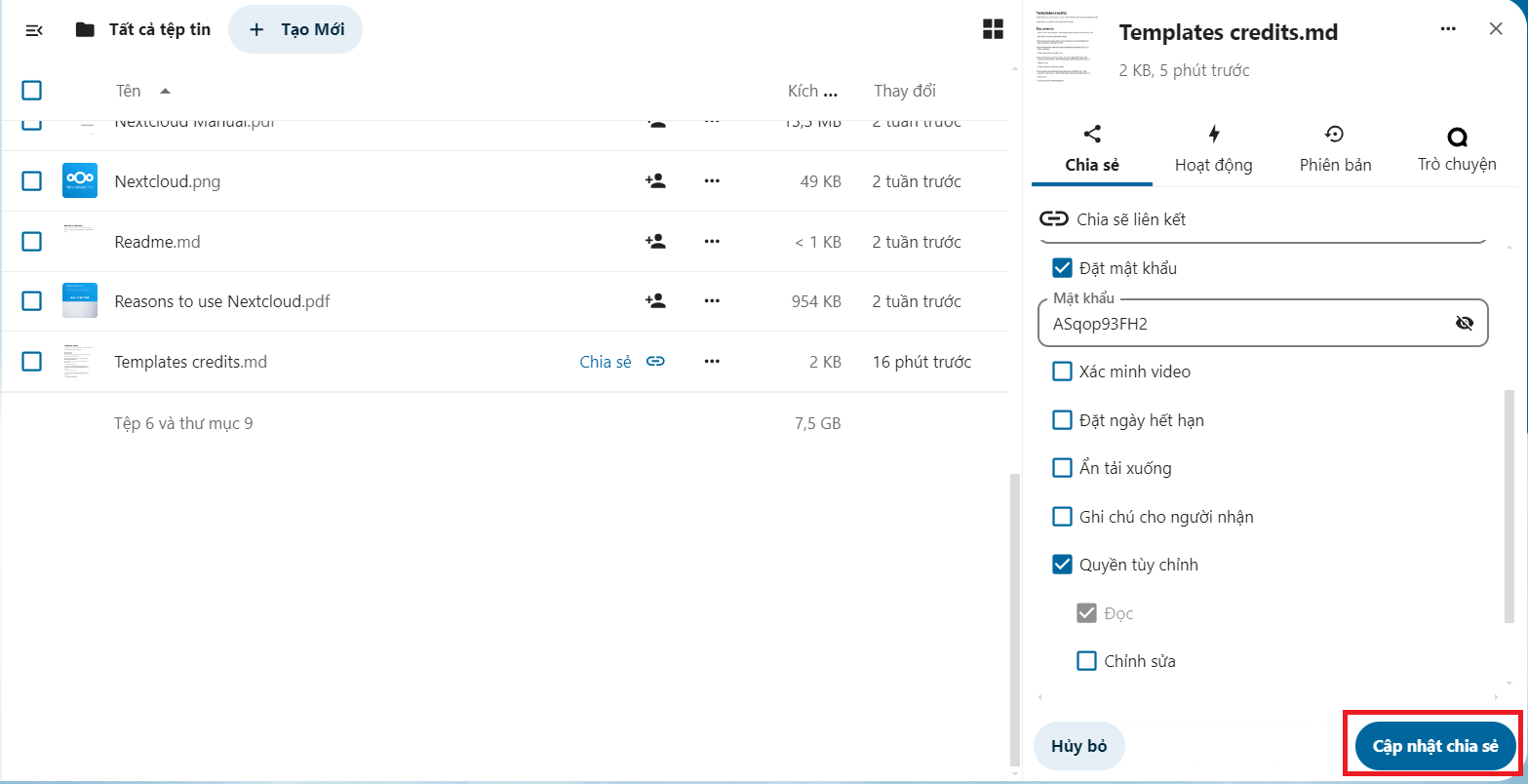
- Sau khi tùy chọn quyền chia sẻ, bạn có thể sao chép liên kết:
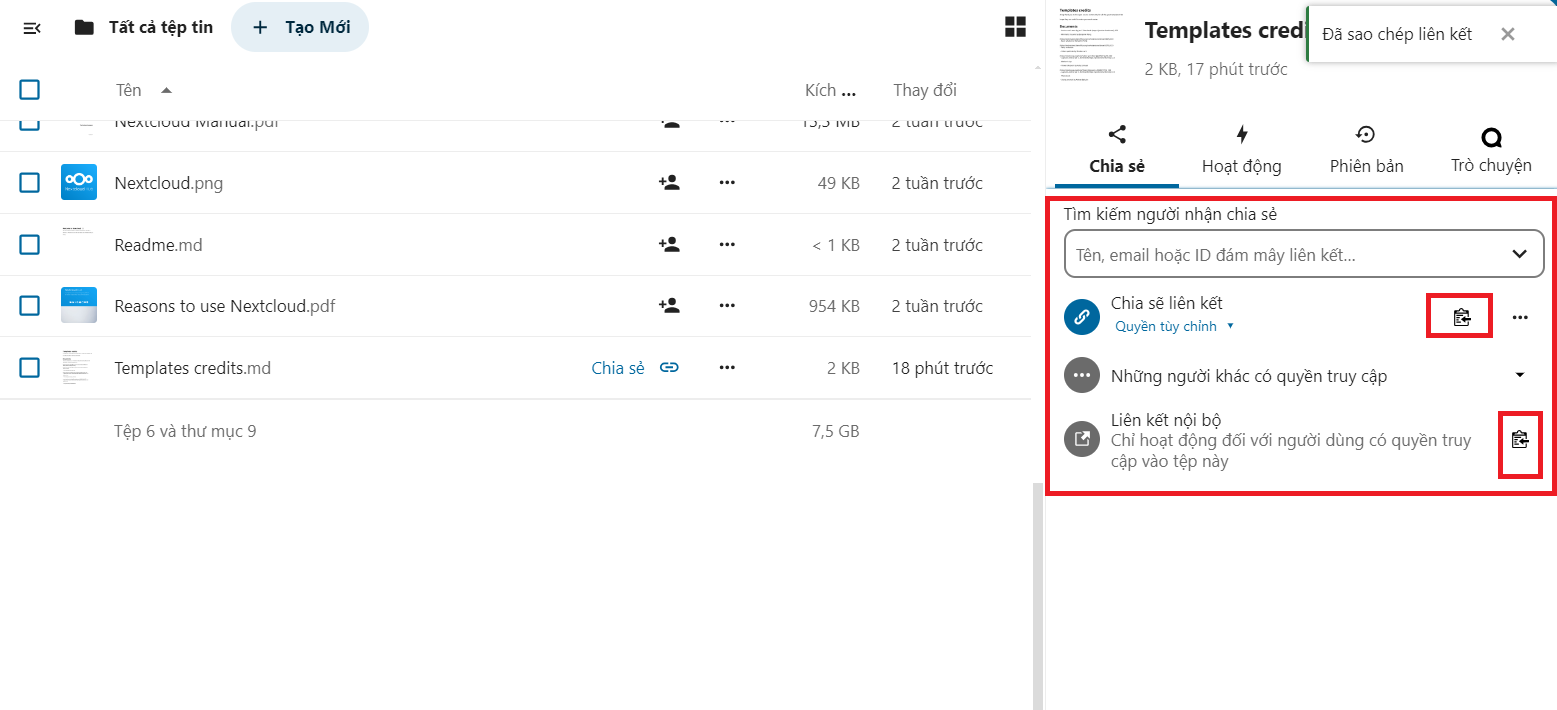
- Chia sẻ công khai Bạn sẽ sao chép liên kết sao cho phù hợp với nhu cầu của bạn, khi bạn sao chép liên kết tại Chia sẻ liên kết thì tất cả mọi người có thể truy cập vào được.
- Chia sẻ nội bộ: bạn sao chép Liên kết nội bộ và chỉ chia sẻ với những tài khoản trong cùng một hệ thống mới có thể truy cập được